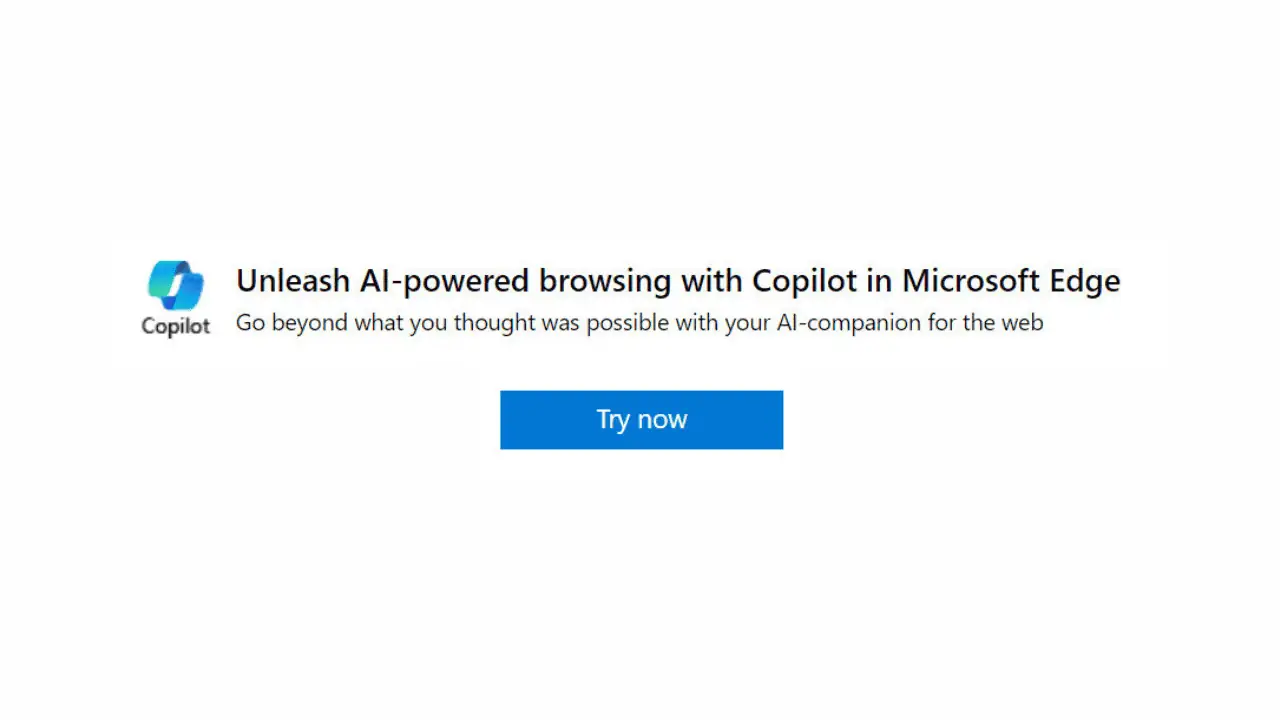Edge Canary de Microsoft obtiene el modo oscuro en la página Nueva pestaña
2 minuto. leer
Publicado el
Lea nuestra página de divulgación para descubrir cómo puede ayudar a MSPoweruser a sostener el equipo editorial. Leer más

Actualmente, Microsoft está probando su navegador Microsoft Edge basado en Chromium con Edge Insiders. Agregar funciones y ofrecer correcciones es parte del plan para asegurarse de que se convierta en un navegador totalmente capaz con todas las funciones importantes antes de lanzarlo al público.
Una de las áreas de enfoque de Microsoft es el favorito de todos, el modo oscuro. No solo requiere mejoras, sino que también debe dejar su impresión en todo el navegador. En otras palabras, el modo oscuro debe ser mejor de lo que es hoy y también debe aparecer en todo el navegador.
Y por lo que parece, Microsoft está comprometido a brindar la mejor experiencia de tema oscuro en el nuevo navegador Edge basado en Chromium, ya que Microsoft ha ampliado recientemente la compatibilidad con el modo oscuro al NTP (página de nueva pestaña) del navegador Edge. Sin embargo, los que están en Edge Canary versión 78.0.245.0. están viendo el cambio solamente.
Anteriormente, el modo oscuro estaba disponible en la página de banderas, Configuración, Historial, Descargas y Favoritos del navegador.
Tenga en cuenta que no necesita hacer ningún esfuerzo adicional para que el modo oscuro aparezca en la página Configuración, Descargas, Historial y Favoritos.
El proceso de cambiar al modo oscuro en Edge es fácil de seguir. Deberá activar el Modo oscuro en todo el sistema y, para hacerlo, diríjase a Configuración de Windows 10> Personalización> Colores y desplácese hacia abajo hasta "modo de aplicación predeterminado" y seleccione Oscuro. Edge recibe instrucciones de seguir la preferencia del sistema operativo y, por lo tanto, cambiar el tema del sistema operativo a Oscuro también hace que Chromium Edge aparezca Oscuro.
Para habilitarlo a través de la bandera, puede seguir los pasos a continuación.
- Abra Edge y diríjase a edge://flags/#edge-follow-os-theme
- Ahora haga clic en el menú desplegable en el lado derecho y seleccione "Habilitado".
- Esto debería indicarle que reinicie el navegador. Haga clic en "Relanzar" y obtendrá el modo oscuro en Edge.
Sin embargo, la inconsistencia del modo oscuro aún prevalece. Por ejemplo, la página de advertencia intersticial del navegador Microsoft Edge aún no ha recibido el tratamiento de modo oscuro.
Fuente: u/Leopeva64-2